2013 Ram 1500 navigation
[x] Cancel search: navigationPage 93 of 236

CLIMATE (TEMPÉRATURE)
Commande
de température « Set temperature to 70 degrees » (Régler
la température à 70 degrés) – véhicules à une zone de chauffage-climatisation
« Set driver (passenger) temperature to
75 degrees » (Régler la température du conducteur (passager) à 75 degrés) –
véhicules à deux zones de chauffage- climatisation
NAVIGATION
Sélection de destination et vue « Enter address » (Saisir l'adresse)
(fournit des entrées d'emplacement séquentiellement, par des
messages-guides radio audibles)
« Go Home » (Domicile) – la destination a déjà été définie par le conducteur
« Repeat guidance » (Répéter le gui-
dage) – entendez le dernier message- guide de navigation
« Cancel Route » (Annuler l'itinéraire) View Map (Voir la carte)
SYSTÈMES ÉLECTRONIQUES
91
Page 105 of 236
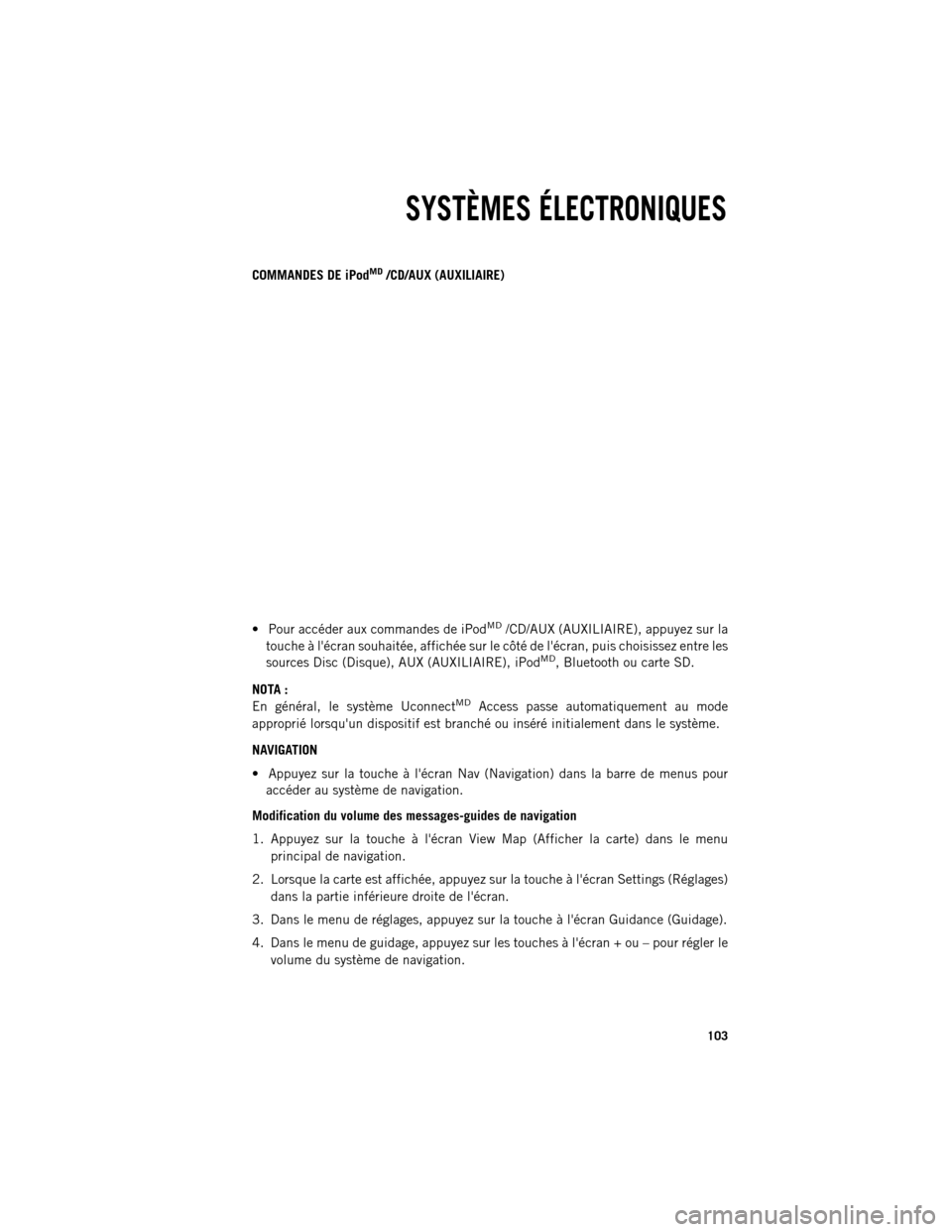
COMMANDES DE iPodMD/CD/AUX (AUXILIAIRE)
Pour accéder aux commandes de iPod
MD/CD/AUX (AUXILIAIRE), appuyez sur la
touche à l'écran souhaitée, affichée sur le côté de l'écran, puis choisissez entre les
sources Disc (Disque), AUX (AUXILIAIRE), iPod
MD, Bluetooth ou carte SD.
NOTA :
En général, le système Uconnect
MDAccess passe automatiquement au mode
approprié lorsqu'un dispositif est branché ou inséré initialement dans le système.
NAVIGATION
Appuyez sur la touche à l'écran Nav (Navigation) dans la barre de menus pour accéder au système de navigation.
Modification du volume des messages-guides de navigation
1. Appuyez sur la touche à l'écran View Map (Afficher la carte) dans le menu principal de navigation.
2. Lorsque la carte est affichée, appuyez sur la touche à l'écran Settings (Réglages) dans la partie inférieure droite de l'écran.
3. Dans le menu de réglages, appuyez sur la touche à l'écran Guidance (Guidage).
4. Dans le menu de guidage, appuyez sur les touches à l'écran + ou – pour régler le volume du système de navigation.
SYSTÈMES ÉLECTRONIQUES
103
Page 106 of 236

Recherche de points
d'intérêt
Dans le menu de navigation principal, appuyez sur la touche à l'écran Where To?
(Destination?), puis appuyez sur la touche à l'écran Points of Interest (Points
d'intérêt).
Sélectionnez une catégorie, puis une souscatégorie, au besoin.
Choisissez votre destination, puis appuyez sur la touche à l'écran Yes (Oui).
Recherche d'un emplacement en épelant le nom
Dans le menu de navigation principal, appuyez sur la touche à l'écran Where To? (Destination?), puis appuyez sur la touche à l'écran Points of Interest (Points
d'intérêt) et sur la touche à l'écran Spell Name (Épeler le nom).
Entrez le nom de votre destination.
Appuyez sur la touche à l'écran Done (Terminé).
Choisissez votre destination, puis appuyez sur la touche à l'écran Yes (Oui).
Saisie d'une adresse de destination
Dans le menu de navigation principal, appuyez sur la touche à l'écran Where To? (Destination?), puis appuyez sur la touche à l'écran Address (Adresse).
Suivez les messages-guides à l'écran pour saisir l'adresse, puis appuyez sur la touche à l'écran Yes (Oui).
SYSTÈMES ÉLECTRONIQUES
104
Page 107 of 236
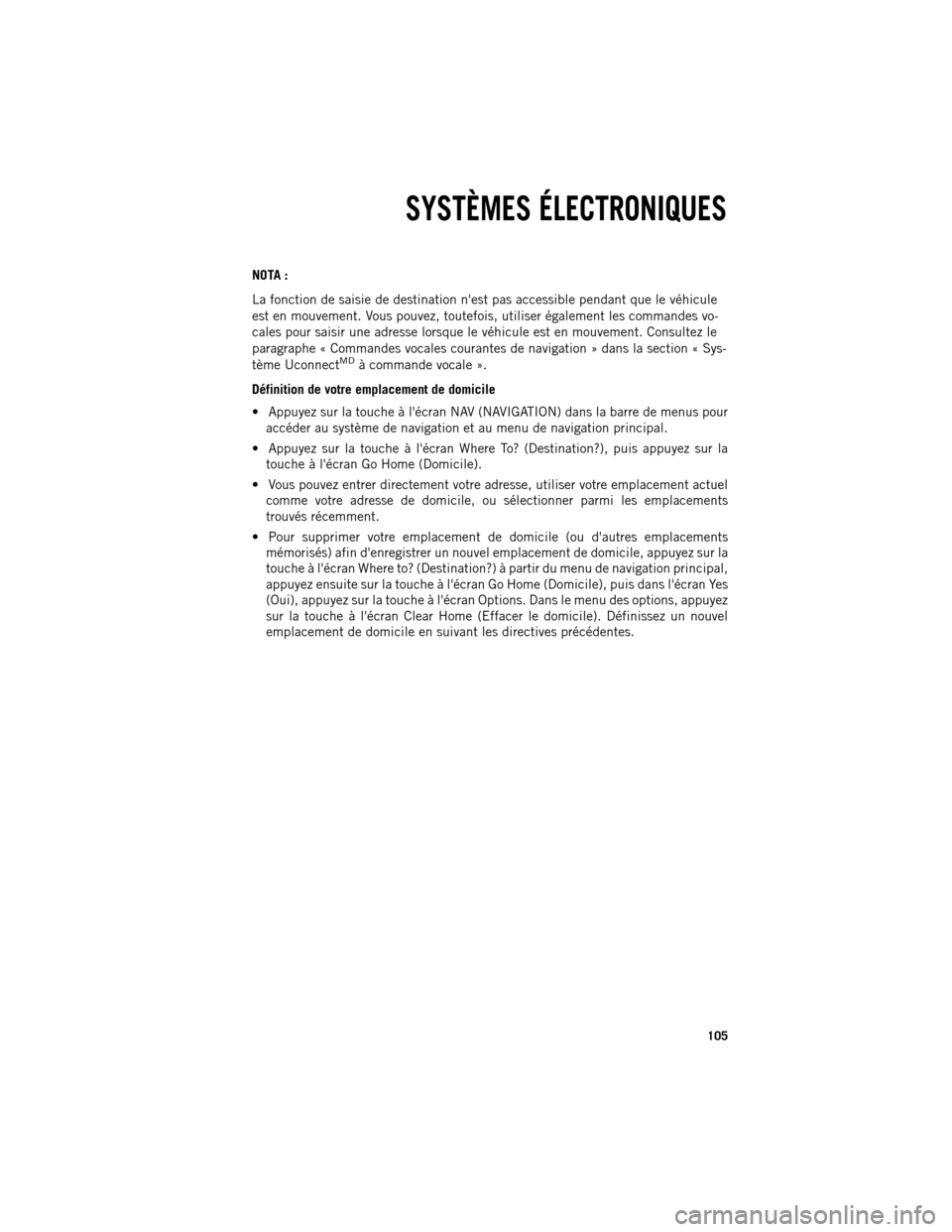
NOTA :
La
fonction de saisie de destination n'est pas accessible pendant que le véhicule
est en mouvement. Vous pouvez, toutefois, utiliser également les commandes vo-
cales pour saisir une adresse lorsque le véhicule est en mouvement. Consultez le
paragraphe « Commandes vocales courantes de navigation » dans la section « Sys-
tème Uconnect
MDà commande vocale ».
Définition de votre emplacement de domicile
Appuyez sur la touche à l'écran NAV (NAVIGATION) dans la barre de menus pour accéder au système de navigation et au menu de navigation principal.
Appuyez sur la touche à l'écran Where To? (Destination?), puis appuyez sur la touche à l'écran Go Home (Domicile).
Vous pouvez entrer directement votre adresse, utiliser votre emplacement actuel comme votre adresse de domicile, ou sélectionner parmi les emplacements
trouvés récemment.
Pour supprimer votre emplacement de domicile (ou d'autres emplacements mémorisés) afin d'enregistrer un nouvel emplacement de domicile, appuyez sur la
touche à l'écran Where to? (Destination?) à partir du menu de navigation principal,
appuyez ensuite sur la touche à l'écran Go Home (Domicile), puis dans l'écran Yes
(Oui), appuyez sur la touche à l'écran Options. Dans le menu des options, appuyez
sur la touche à l'écran Clear Home (Effacer le domicile). Définissez un nouvel
emplacement de domicile en suivant les directives précédentes.
SYSTÈMES ÉLECTRONIQUES
105
Page 108 of 236
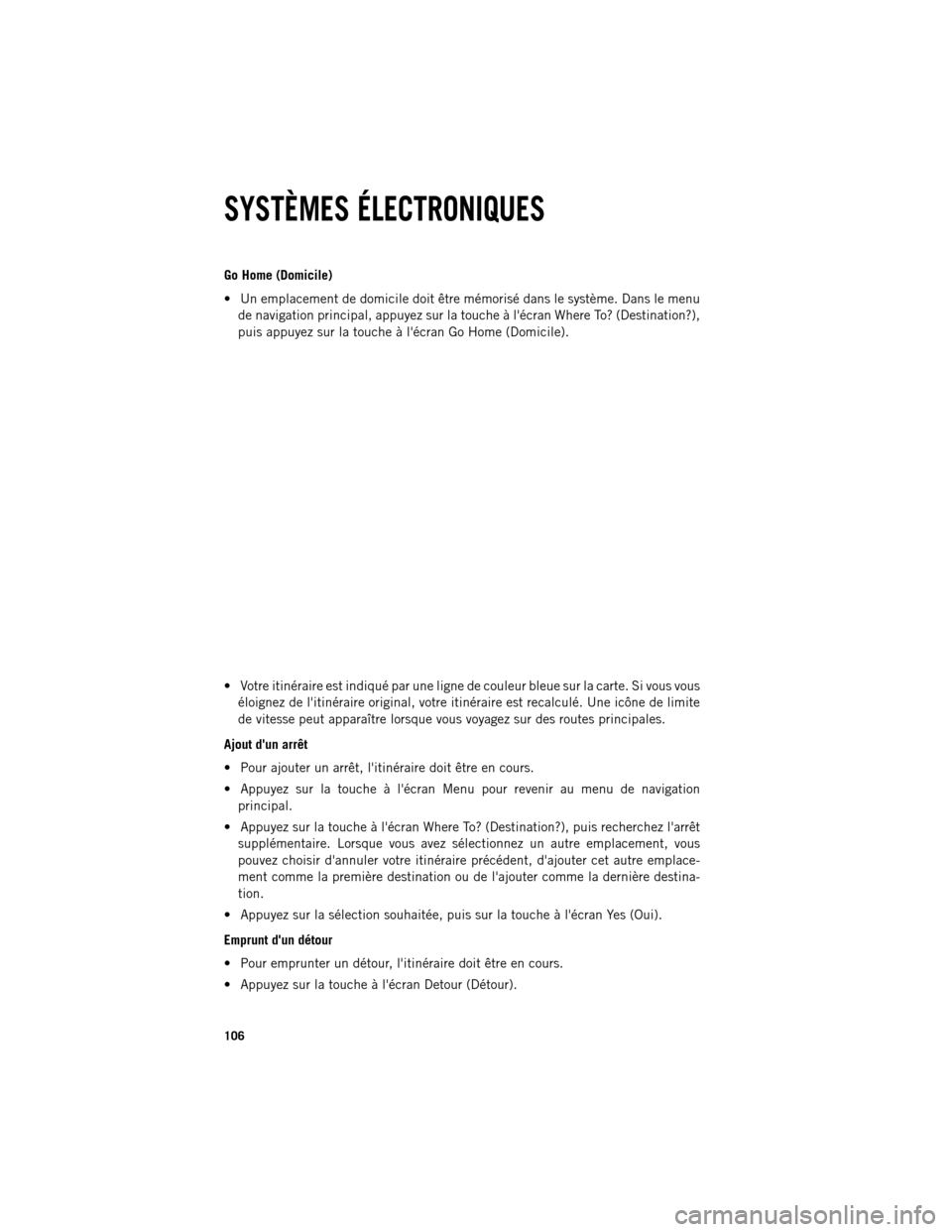
Go Home (Domicile)
Un emplacement de domicile doit être mémorisé dans le système. Dans le menu
de navigation principal, appuyez sur la touche à l'écran Where To? (Destination?),
puis appuyez sur la touche à l'écran Go Home (Domicile).
Votre itinéraire est indiqué par une ligne de couleur bleue sur la carte. Si vous vous éloignez de l'itinéraire original, votre itinéraire est recalculé. Une icône de limite
de vitesse peut apparaître lorsque vous voyagez sur des routes principales.
Ajout d'un arrêt
Pour ajouter un arrêt, l'itinéraire doit être en cours.
Appuyez sur la touche à l'écran Menu pour revenir au menu de navigation principal.
Appuyez sur la touche à l'écran Where To? (Destination?), puis recherchez l'arrêt supplémentaire. Lorsque vous avez sélectionnez un autre emplacement, vous
pouvez choisir d'annuler votre itinéraire précédent, d'ajouter cet autre emplace-
ment comme la première destination ou de l'ajouter comme la dernière destina-
tion.
Appuyez sur la sélection souhaitée, puis sur la touche à l'écran Yes (Oui).
Emprunt d'un détour
Pour emprunter un détour, l'itinéraire doit être en cours.
Appuyez sur la touche à l'écran Detour (Détour).
SYSTÈMES ÉLECTRONIQUES
106
Page 109 of 236
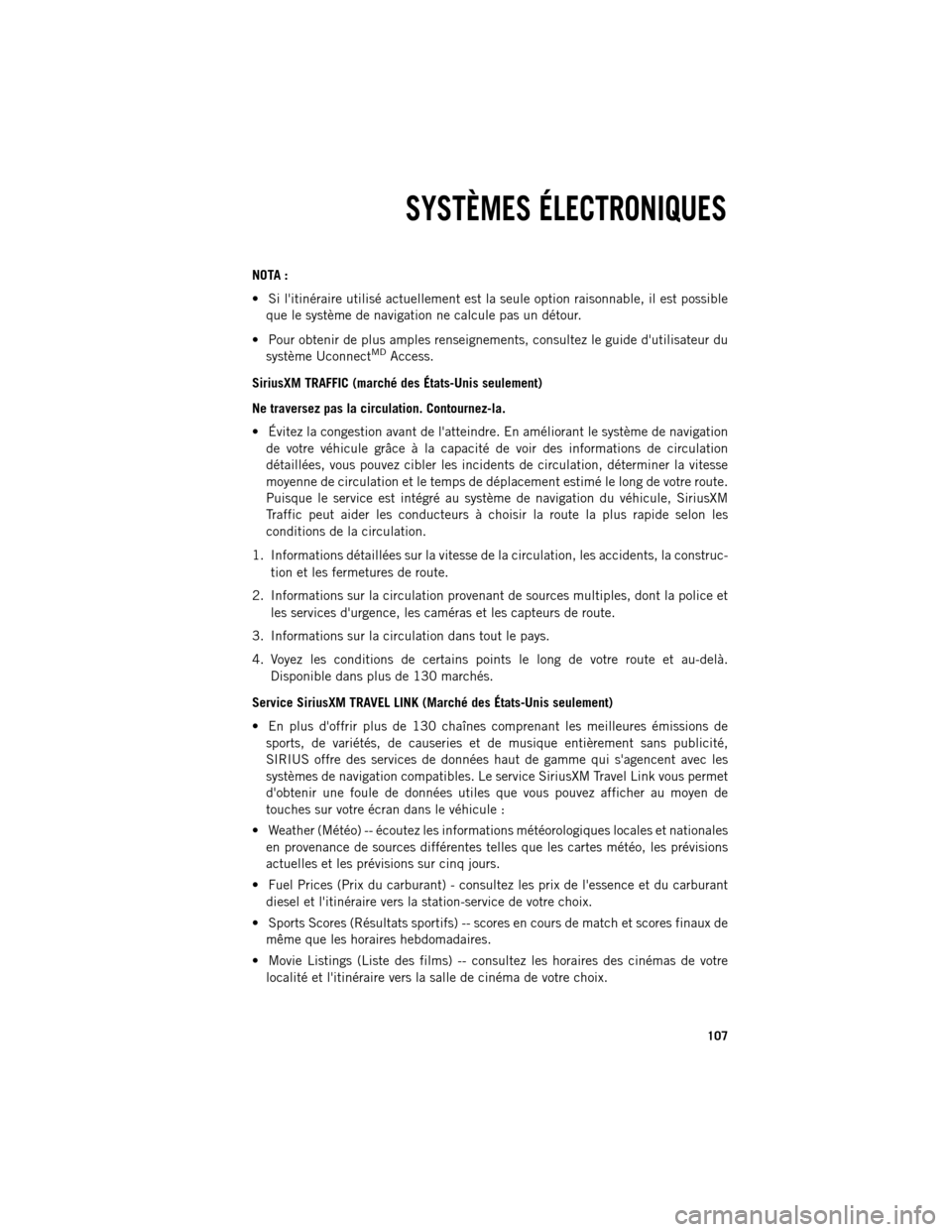
NOTA :
Si l'itinéraire utilisé actuellement est la seule option raisonnable, il est possible
que le système de navigation ne calcule pas un détour.
Pour obtenir de plus amples renseignements, consultez le guide d'utilisateur du système Uconnect
MDAccess.
SiriusXM TRAFFIC (marché des ÉtatsUnis seulement)
Ne traversez pas la circulation. Contournez-la.
Évitez la congestion avant de l'atteindre. En améliorant le système de navigation de votre véhicule grâce à la capacité de voir des informations de circulation
détaillées, vous pouvez cibler les incidents de circulation, déterminer la vitesse
moyenne de circulation et le temps de déplacement estimé le long de votre route.
Puisque le service est intégré au système de navigation du véhicule, SiriusXM
Traffic peut aider les conducteurs à choisir la route la plus rapide selon les
conditions de la circulation.
1. Informations détaillées sur la vitesse de la circulation, les accidents, la construc- tion et les fermetures de route.
2. Informations sur la circulation provenant de sources multiples, dont la police et les services d'urgence, les caméras et les capteurs de route.
3. Informations sur la circulation dans tout le pays.
4. Voyez les conditions de certains points le long de votre route et audelà. Disponible dans plus de 130 marchés.
Service SiriusXM TRAVEL LINK (Marché des ÉtatsUnis seulement)
En plus d'offrir plus de 130 chaînes comprenant les meilleures émissions de sports, de variétés, de causeries et de musique entièrement sans publicité,
SIRIUS offre des services de données haut de gamme qui s'agencent avec les
systèmes de navigation compatibles. Le service SiriusXM Travel Link vous permet
d'obtenir une foule de données utiles que vous pouvez afficher au moyen de
touches sur votre écran dans le véhicule :
Weather (Météo) -- écoutez les informations météorologiques locales et nationales en provenance de sources différentes telles que les cartes météo, les prévisions
actuelles et les prévisions sur cinq jours.
Fuel Prices (Prix du carburant) - consultez les prix de l'essence et du carburant diesel et l'itinéraire vers la station-service de votre choix.
Sports Scores (Résultats sportifs) -- scores en cours de match et scores finaux de même que les horaires hebdomadaires.
Movie Listings (Liste des films) -- consultez les horaires des cinémas de votre localité et l'itinéraire vers la salle de cinéma de votre choix.
SYSTÈMES ÉLECTRONIQUES
107
Page 117 of 236

Exemples de commandes vocales – UconnectMD8.4AN
GÉNÉRALITÉS
En
tout temps « Go to Radio » (Aller à la radio) (Media,
Climate, Navigation, Phone, Apps) – Set-
tings (Réglages) et Controls (Commandes) ne sont pas des commandes vocales ac- cessibles
« Cancel » (Annuler)
« Help » (Aide) (pour écouter les com-
mandes suggérées liées au besoin cou- rant)
« Repeat » (Répéter)
« Launch BING » – Première commande vocale requise pour lancer l'application BING
« BING Search » (Recherche BING) –
Seconde commande vocale requise pour activer la fonctionnalité d'application à
l'aide du bouton de commande vocale sur le volant
RADIO
AM/FM « Tune to AM950 » (Syntoniser AM950)
« Tune to 95.5FM » (Syntoniser 95.5 FM) (présélection 5)
Commande de la bande satellite « Tune to Satellite Channel 80's on 8 »
(Syntoniser canal satellite 80 sur 8),
« Tune to Satellite Channel 32 » (Synto- niser canal satellite 32) (préréglage 4)
MEDIA (multimédia)
Commande des dispositifs multimédias (Le
fonctionnement dépend de la compatibi- lité entre les dispositifs et la radio) « Browse » (Parcourir) (émission) « ar-
tist » (artiste) (albums, musique)
« Show paired phones » (Afficher les télé phones jumelés) (dispositifs)
« Play song – Maple Leaf Rag » (Jouer la chanson – Maple Leaf Rag) (artiste –
Scott Joplin, genre – rock, album – Rag- time Favorites)
« Shuffle » (Lecture aléatoire) – disponi- ble sur iPod, USB et carte SD
CLIMATE (TEMPÉRATURE)
Commande de température « Set temperature to 70 degrees » (Régler
la température à 70 degrés) – véhicules à
une zone de chauffage-climatisation
« Set driver (passenger) temperature to
75 degrees » (Régler la température du
conducteur (passager) à 75 degrés) – vé hicules à deux zones de chauffage- climatisation
SYSTÈMES ÉLECTRONIQUES
115
Page 118 of 236

NAVIGATION
Sélection
de destination et vue « Enter address » (Saisir l'adresse) (four-
nit des entrées d'emplacement séquen
tiellement, par des messages-guides radio
audibles)
« Go Home » (Domicile) – la destination a
déjà été définie par le conducteur
« Repeat guidance » (Répéter le gui-
dage) – entendez le dernier message-
guide de navigation
« Cancel Route » (Annuler l'itinéraire)
View Map (Voir la carte)
PHONE (TÉLÉPHONE)
Initiation d'appel(le téléphone doit avoir
été jumelé avec la radio par Bluetooth
MD) « Dial 123-456-7890 » (Composer 123-
456-7890) (numéro de téléphone)
« Call Jean Tremblay mobile » (Appeler Jean Tremblay cellulaire) (maison, bu- reau, autre)
« Redial » (Recomposer)
« Show outgoing » (recent) « calls » (Affi- cher les appels sortants (récents))
Gestion des appels « Search for Jean Tremblay » (Chercher
Jean Tremblay) (n'importe quel nom de contact dans le carnet d'adresses)
« Show (display list) contacts » (Afficher (la liste) les contacts)
Messagerie texte par commande vocale
(Disponible pendant la période d'essai ou si abonné à l'avantage du système Ucon- nect
MDAccess) Créer un message texte à l'aide de la
fonction de commande vocale
« Send a message to Jean Tremblay (123-
456-7890) » (Envoyer un message à Jean Tremblay (123-456-7890))
« Show Messages » (Afficher les messa- ges)
« Listen to » (Écouter) (voir) « number 4 » (numéro 4)
« Forward text » (Transférer texte) « to
Jean Tremblay » (à Jean Tremblay) (type de téléphone, numéro)
SYSTÈMES ÉLECTRONIQUES
116